Windows Live Mail – IMAP
Bem vindo à WIKI CONVEX
Windows Live Mail – IMAP
![]() Clique no botão Windows Live Mail, selecione Opções e depois clique em Contas de email…
Clique no botão Windows Live Mail, selecione Opções e depois clique em Contas de email…
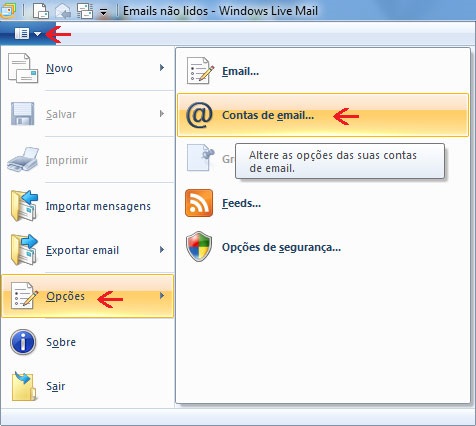
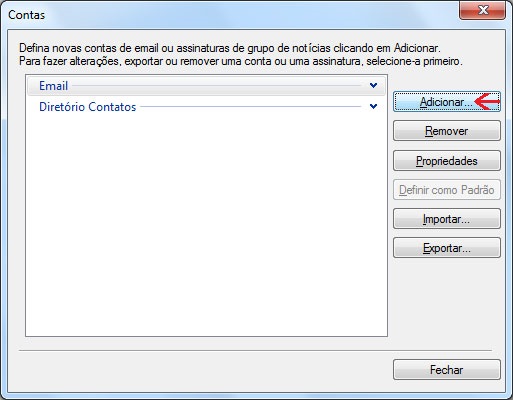
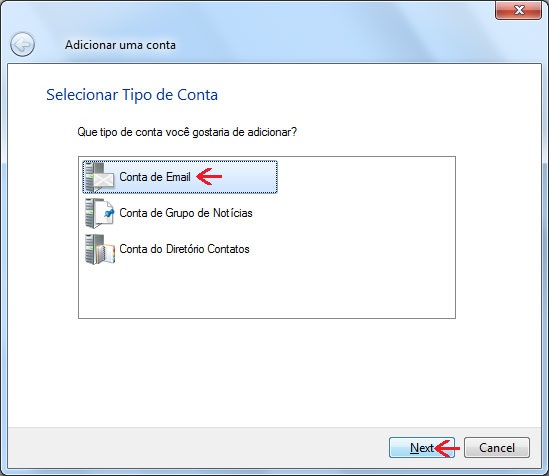
- Endereço de email: [digite seu e-mail completo]
- Senha: [digite sua senha]
- Nome para exibição nas mensagens enviadas: [digite seu nome]
- Marque os campos Definir configurações do servidor manualmente e Lembrar esta senha para que o programa não solicite a senha a cada acesso.
![]() Depois, clique no botão Avançar
Depois, clique no botão Avançar
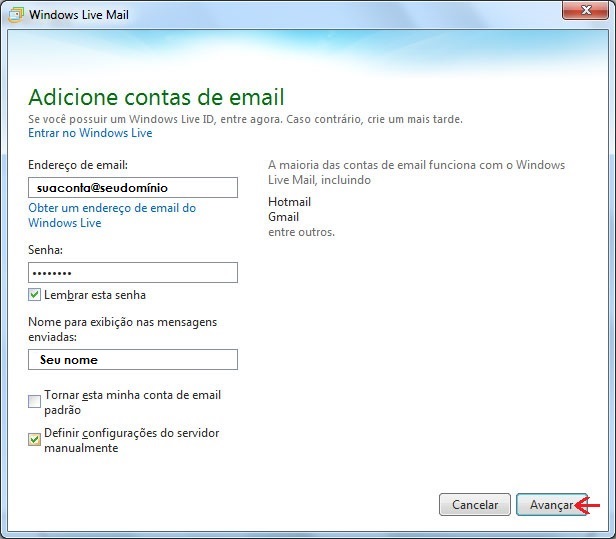
- Tipo do servidor: IMAP
- Endereço do servidor: mail.seudomínio
- Porta: 143
- Autenticar usando: Texto não criptografado
- Nome de usuário de logon: [digite seu e-mail completo]
![]() Ao lado, em Informações de servidor de saída, preencha logo abaixo:
Ao lado, em Informações de servidor de saída, preencha logo abaixo:
- Endereço do servidor: mail.seudomínio
- Porta: 587
- Marque apenas o campo Requer autenticação
![]() Depois de alterar as opções clique em Avançar
Depois de alterar as opções clique em Avançar

